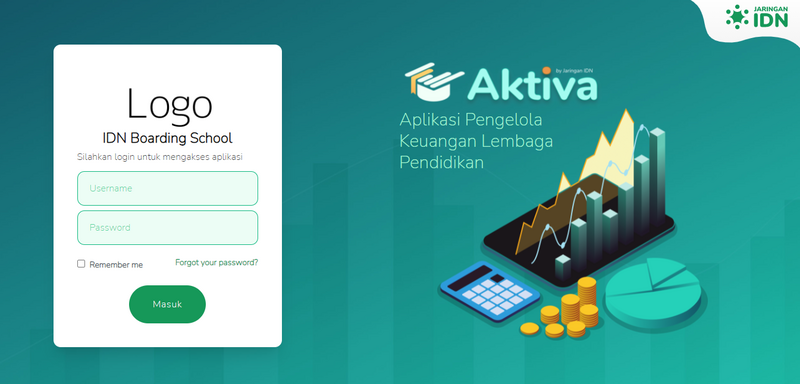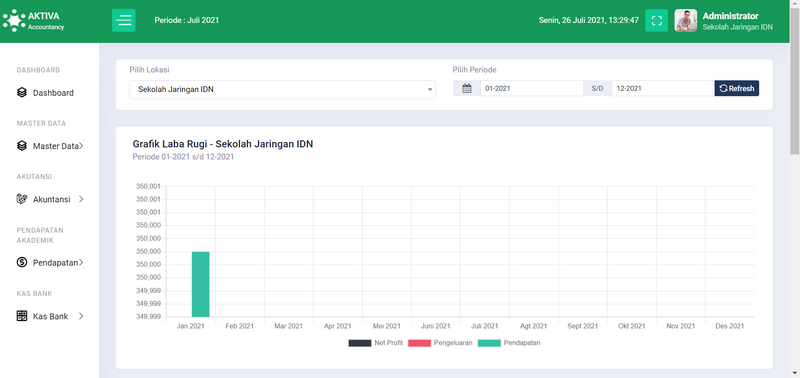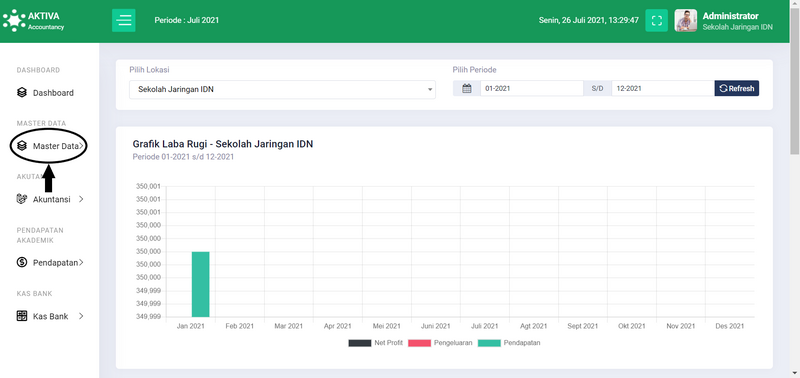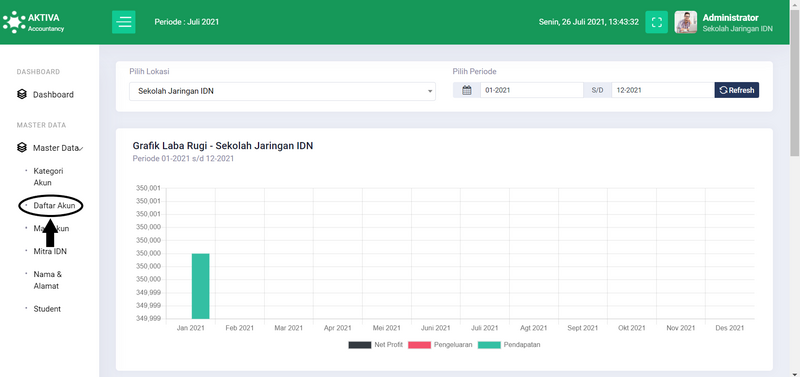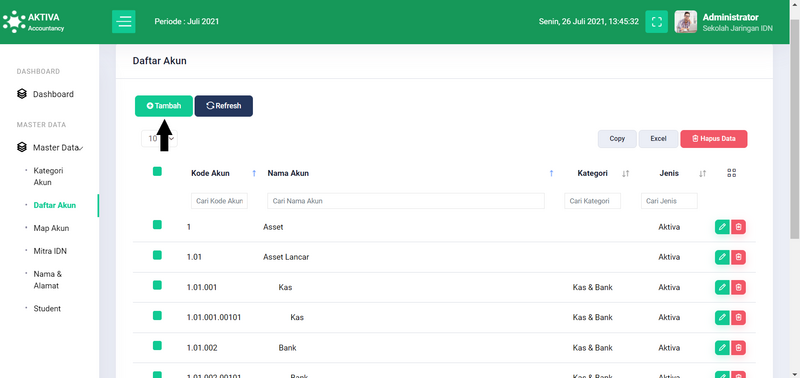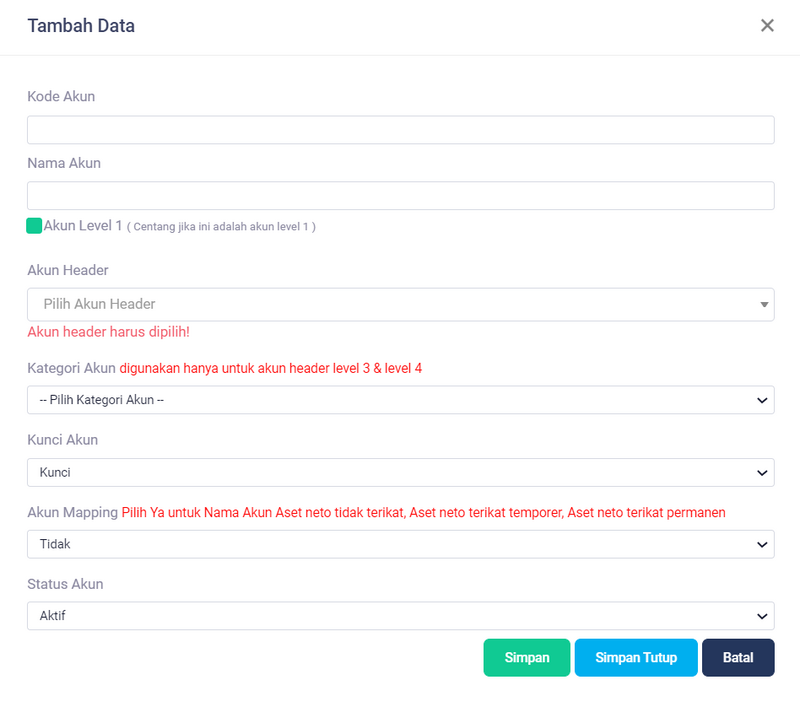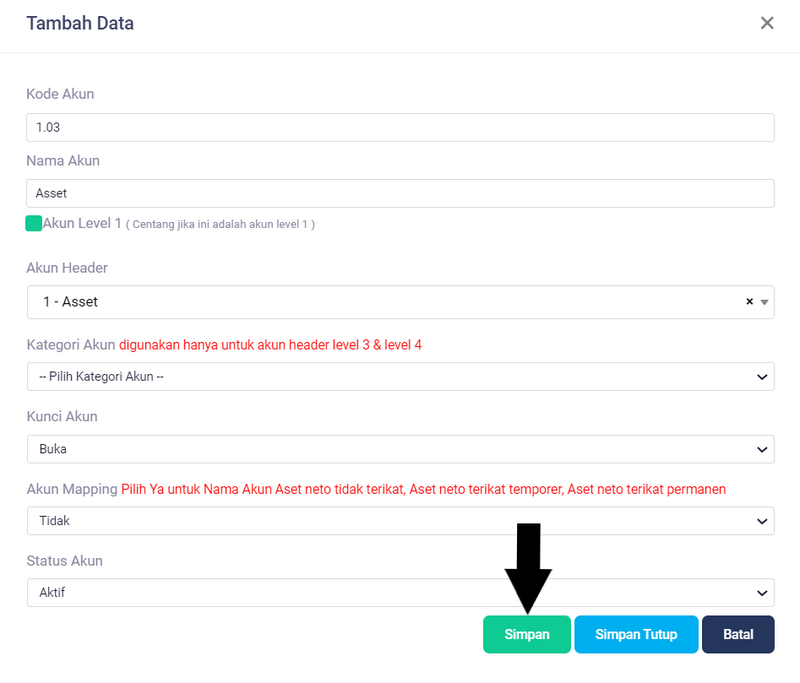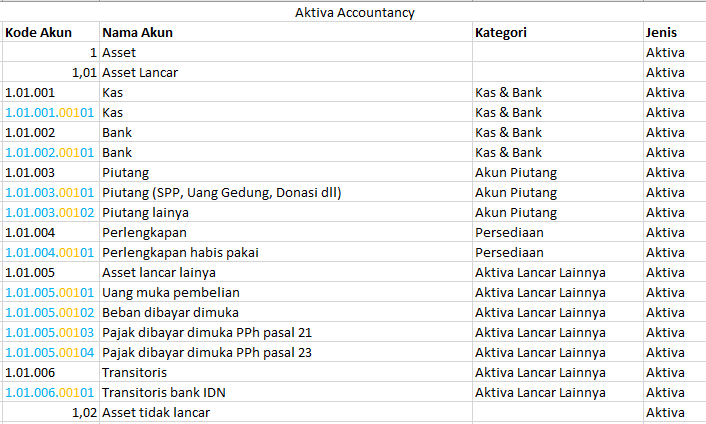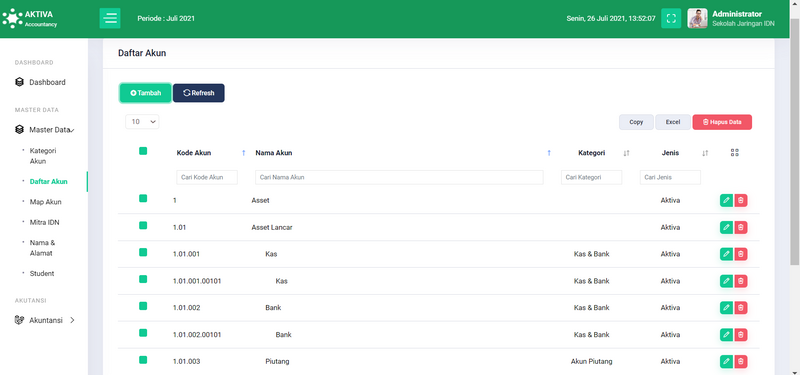(Created page with "{{Tuto Details |Main_Picture=Log_In_Aktiva_Halaman_Depan.png |Main_Picture_annotation={"version":"3.5.0","objects":[{"type":"image","version":"3.5.0","originX":"left","originY...") |
|||
| Line 40: | Line 40: | ||
Kemudian klik '''Simpan'''. | Kemudian klik '''Simpan'''. | ||
| + | |||
| + | <br /> | ||
| + | |||
| + | * '''Kode Akun''' : Akan di isi secara genered sesuai urutanya. | ||
| + | * '''Nama Akun''' : Diisi sesuai dengan nama akun. | ||
| + | * '''Akun Header''' : Diiisi sesuai dengan group dari akun tersebut. | ||
| + | * '''Katagori Akun''' : Di sesuaikan dengan kelompok akun nya. | ||
| + | * '''Kunci Akun''' : Pilih buka agar akun fspst di edit atau di hapus oleh user lain. | ||
| + | * '''Akun Maping''' : Pilih tidak (Pilih Ya hanya untuk akun group 3 atau modal equitas). | ||
| + | * '''Status Akun''' : Pilih aktif. | ||
|Step_Picture_00=Menyiapkan_Akun_Step_4.png | |Step_Picture_00=Menyiapkan_Akun_Step_4.png | ||
|Step_Picture_01=Menyiapkan_Akun_Step_5.png | |Step_Picture_01=Menyiapkan_Akun_Step_5.png | ||
Revision as of 05:14, 3 August 2021
Persiapan akun diperlukan sebagai langkah awal menggunakan sistem keuangan Aktiva
Duration
10 minute(s)
Introduction
Aktiva Yayasan adalah aplikasi akuntansi sesuai dengan PSAK 45 di buat untuk laporan keuangan pendidikan sesuai laporan keuangan nirlaba.
Step 1 - Buka Dashboard di Browser
Silahkan buka dashboard Aktiva di browser PC/Laptop.
Masukkan User dan Password yang kamu peroleh dari tim Jaringan IDN.
Step 5 - Isi semua kolom
Isi semua kolom sesuai dengan Template pada gambar.
Kemudian klik Simpan.
- Kode Akun : Akan di isi secara genered sesuai urutanya.
- Nama Akun : Diisi sesuai dengan nama akun.
- Akun Header : Diiisi sesuai dengan group dari akun tersebut.
- Katagori Akun : Di sesuaikan dengan kelompok akun nya.
- Kunci Akun : Pilih buka agar akun fspst di edit atau di hapus oleh user lain.
- Akun Maping : Pilih tidak (Pilih Ya hanya untuk akun group 3 atau modal equitas).
- Status Akun : Pilih aktif.
Published